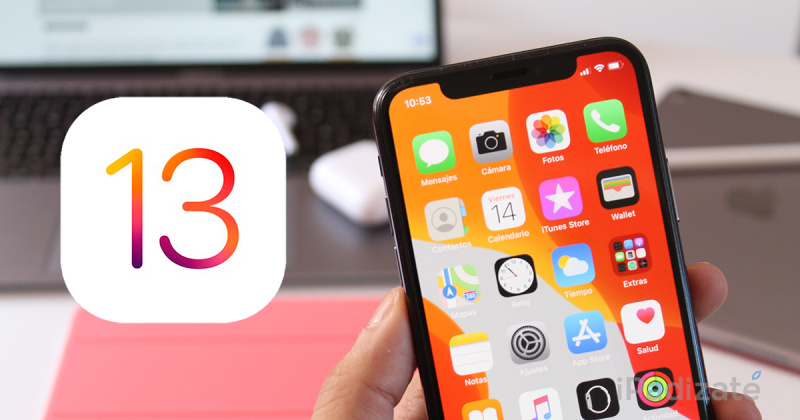Steg-for-trinn-guide for bruk av favoritter i Kodi
Vil du bruke favoritter i Kodi? Hvis du søker etter en øyeblikkelig og enkel måte å få tilgang til ofte sett media i Kodi, bør du sjekke ut Favoritter-funksjonen. Imidlertid er denne funksjonen som standard inkludert i Kodi, ikke alle brukere vet om det eller vet hvordan de skal bruke det. Favorittfunksjonen er imidlertid en viktig måte å ha elementene du vil ha tilgang på, direkte på Kodi-startskjermen.
Du kan deretter bruke denne funksjonen til å legge til TV-episoder, filmer og musikk ved hjelp av biblioteket til favorittene dine. Du kan også legge til innhold ved hjelp av tilleggene dine. Siden det gjør det viktig når det er et show du ser daglig ved hjelp av et tillegg. Du vil også få tilgang til showet uten å navigere gjennom tilleggsmenyen hver gang.
I dag i denne artikkelen vil du lære hvordan du bruker favoritter i Kodi. Også. det inkluderer hvordan du legger til et element i favorittene dine og får tilgang til favorittene via skinn.
Få en VPN mens du bruker Kodi:

hvordan du kan foreslå en venn på facebook
Et virtuelt privat nettverk (eller VPN) oversetter dataene dine. Den kan deretter sende den til en privat proxy-server, der den dekodes og deretter sendes tilbake til sin opprinnelige destinasjon merket med en ny IP-adresse. Ved å bruke en privat tilkobling og maskert IP, forteller ingen om identiteten din.
Å være trygg på Wi-Fi er som mange blir bekymret for. Mens Internett-leverandører sporer og selger brukerinformasjon, merker myndighetene borgere og hackere som leter etter svakhet de kan utnytte. Dette er også et problem når det gjelder streaming av videoer ved hjelp av Kodi. Programvaren satte rødt flagg i hele bransjen takket være de mange tredjeparts-tilleggene som henter piratkopiert innhold. Internett-leverandører reagerer ved å overvåke Kodi-brukertrafikk og kvele nedlastningshastigheter.
Den beste VPN kan hjelpe deg med å holde deg trygg på alle de ovennevnte truslene. VPN krypterer også biter av data før de forlater enheten. Imidlertid gjør det umulig for noen å ta identiteten din eller se hva du installerer. Dette grunnleggende sikkerhetsnivået er utrolig kraftig for mange oppgaver. Det inkluderer å bryte gjennom sensurbrannmurer, få tilgang til geografisk begrenset innhold og gjøre de bærbare enhetene dine trygge på offentlig Wi-Fi.
Hvis du vil finne den beste VPN-en for Kodi, bør du oppfylle de viktige kriteriene, alle viktige for din online streamingopplevelse.
IPVanish VPN for Kodi
IPVanish vet veldig godt hvilke funksjoner Kodi-brukere vil ha mest. Hastighet er førsteprioritet. Tjenesten leverer også raske nedlastinger til et bredt nettverk med mer enn 850 servere i forskjellige land. Uansett hvor du bor, vil du kunne logge på en server med lav latens for utrolige hastigheter. Sikkerhet er også nøkkelen, at IPVanish adresser ved å låse ned alle data med 256-bit AES-kryptering. Det holder også identiteten din sikker ved hjelp av DNS-lekkasjesikkerhet og en automatisk drepebryter. IPVanish kan gjøre deg trygg og sikker!
IPVanish’s inkluderer de beste funksjonene:
- Det er brukervennlige apper for Windows, Linux, Mac, Android og iOS.
- Retningslinjer for nulllogging for all trafikk for personvern.
- Gir full tilgang til alle Kodis tillegg.
- Uendelige nedlastinger og ingen hastighetsbegrensninger.
IPVanish tilbyr også en 7-dagers tilbakebetalingsgaranti. Det betyr at du har en uke til å analysere det risikofritt.
Legg noe til favorittene dine i Kodi

Mens du surfer på tillegget ditt eller biblioteket ditt, og det er et bestemt element du vil komme tilbake til senere. Det kan være et TV-show, en film, en episode eller et album eller spor. Deretter kan du legge det elementet til favorittene dine. Det er veldig raskt for deg å finne den varen senere. La oss sjekke hvordan du legger til et element i favorittene dine:
Trinn 1:
Alt du trenger er å finne elementet du vil legge til. For eksempel er det kanskje en film du liker å se på nytt. I denne situasjonen, gå over til Filmer og legg deretter til filmen du vil legge til i favorittene dine
Steg 2:
Høyreklikk på elementet for å få hurtigmenyen. Hvis du ikke vil bruke en mus, navigerer du gjennom tastaturet eller fjernkontrollen etter bruk av piltastene til det aktuelle elementet er uthevet. Trykk deretter på c-tast
Trinn 3:
Da det gir en meny med alternativer for å jobbe med filmen eller et annet element. Gå til kontekstmenyen til du finner det Legg til i favoritter . Trykk på dette.
Trinn 4:
Nå er varen din inkludert i favorittene dine, og du kan øyeblikkelig få tilgang til den fra startskjermen.
galaksenot 5 rotsprint
Trinn 5:
Hvis du vil legge til et musikkspor til favorittene dine i stedet for en film, kan du gjøre det samme. Alt du trenger er å navigere til det spesifikke sporet du ønsker, deretter høyreklikke eller trykke på c og deretter velge å Legg til i favoritter.
Trinn 6:
Du kan deretter bruke samme prosess for å legge til et element fra et tillegg til favorittene dine. Mens du surfer gjennom et tillegg, kan du finne en TV-serie du enkelt vil ha tilgang til. For eksempel kan du høyreklikke eller trykke c på navnet på serien og deretter bruke Legg til i favoritter
Fremgangsmåte for å få tilgang til favorittene i Kodi
Etter at du har lagt til mange ting til dine Kodi-favoritter. Du kan da umiddelbart få tilgang til disse elementene for enkelhets skyld. Hvis du vil få tilgang til favoritter ved hjelp av standardskinnet for Kodi versjon 17, Estuary, kan du følge disse trinnene:
Trinn 1:
Gå over til din For en startside
Steg 2:
Så se på hovedmeny som er til venstre på skjermen
Trinn 3:
Fra hovedmenyen er det et ord som sier Favoritter og har et bilde av en stjerne som ligger ved siden av.
Trinn 4:
Deretter kan du trykke på Favoritter for å vise favorittelementene dine. Du kan nå trykke på et hvilket som helst element som skal omdirigeres rett til det elementet i biblioteket eller i et tillegg.
Fremgangsmåte for å få tilgang til favorittene ved hjelp av andre skinn

Favorittfunksjonen er innebygd i Kodi. Det betyr at du alltid kan legge til ting på favorittmenyen din, uansett hvilken hud du bruker. Noen skinn inneholder imidlertid enkle lenker for å få tilgang til favoritter ved hjelp av startskjermen. Også, det gjør disse skinnene å foretrekke for de som vil bruke favoritter. Hvis huden din ikke støtter favoritter, viser vi deg noen av favorittskinnene våre som kan støtte favorittfunksjonen din.
Sammenløp
Standardskinnen er Confluence for Kodi opp til versjon 16. Men hvis du bruker versjon 17 (Krypton), vil du kanskje installere Confluence-huden. I tillegg til Estuary-huden som kommer i versjon 17, bruker Confluence en enorm bannermeny midt på skjermen ved siden av en statisk meny til venstre. Etter å ha brukt Confluence, vil du oppdage at den har et menyvalg for favoritter som allerede er installert.
Hvis du vil ha tilgang til favorittene dine i Confluence, vil du velge stjerneikonet lengst nede til venstre. Du kan komme dit etter å ha brukt opp og ned-tastene ved hjelp av tastaturet eller fjernkontrollen. Trykk på stjerneikonet, og et panel som viser favorittelementene dine glir inn fra høyre. Trykk på en favoritt, og du blir omdirigert til den mediefilen i biblioteket ditt eller til det stedet i et tillegg.
Aeon Nox
En annen populær hud er Aeon Nox, det er et rombasert tema Confluence. Dessuten er den basert på Confluence, så den har den samme følelsen av den huden, men valgene er veldig fleksible, og det er mange attraktive grafikk som kommer innebygd med huden. Men hvis du elsker sci-fi og vil ha en attraktiv hud med mange alternativer, er Aeon Nox den beste å prøve.
hva betyr istg i teksting
Favoritter er også slått på i Aeon Nox-huden. Hvis du vil ha tilgang til favorittene dine, vil du bruke piltastene til å flytte med alternativene i hovedmenyen. På den siste menyen, etter strøminnstillinger og før værseksjonen, vil du se et menyelement merket Favoritter. Trykk deretter på dette elementet, så vises en popup som viser favorittelementene dine inni. Du kan deretter trykke på et hvilket som helst element for å flytte rett til det.
Arktis: Zephyr
En veldig vakker hud som støtter favoritter er Arctic: Zephyr. Denne huden er tilgjengelig i nyanser av grått eller hvitt og har et rent utseende. Det gjør det også ideelt for de som leter etter en elegant stil eller minimalistisk for deres Kodi.
Som standard vises ikke favoritter på Arctic: Zephyr-startskjermen. Du kan imidlertid tilpasse startskjermen for å vise favoritter i hovedmenyen hvis du vil. Slik gjør du, følg disse trinnene:
Trinn 1:
Gå over til Kodi hjemmesiden
Steg 2:
Gå deretter til Innstillinger
Trinn 3:
Flytte til Hudinnstillinger
Trinn 4:
Velge Hjem på menyen til venstre og velg deretter Tilpass hjemmemeny fra høyre meny
tilfeldige mennesker å legge til på snapchat
Trinn 5:
Hvis du vil legge til et nytt element, trykker du på ikonet som virker pluss
Trinn 6:
Trykk på Velg Element for meny
Trinn 7:
Gå over til Felles , og trykk deretter på Favoritter
Trinn 8:
Exit ut dialogen med hudinnstillinger og gå tilbake til startskjermen
Trinn 9:
Du vil da se det i menyen Favoritter er nå et alternativ.
Trinn 10:
Når du trykker på Favoritter en popup med favorittelementene dine vises
Slik endrer du Kodi-huden din til en som støtter favoritter

Etter å ha installert en av disse skinnene, kan du få tilgang til favorittene dine fra startskjermen. Så vil du gå gjennom en enkel prosess. Fra grensesnittinnstillingsdelen i innstillingskategorien finner du en huddialog der du enkelt kan installere de nye skinnene og bytte fra hud til hud. Det er mange skinn her enn noen vi har nevnt, så du kan deretter eksperimentere med forskjellige skinn for å se om de støtter favoritter og gir deg det utseendet du vil ha. Slik installerer og laster du ned skinn for Kodi:
Trinn 1:
Gå over til Kodi hjemmesiden
Steg 2:
Gå deretter til innstillinger
Trinn 3:
Flytte til Grensesnittinnstillinger
alternativ til popcorn-tid
Trinn 4:
Velg Hud fra menyen til venstre
Trinn 5:
Se deretter etter oppføringen for Hud i boksen til høyre
Trinn 6:
Trykk deretter på Hud og en popup vil vises som viser alle de installerte skinnene dine
Trinn 7:
Trykk nå på Få mer… knappen til høyre
Trinn 8:
Deretter viser du en liste over skinn. Alt du trenger er å velge huden du vil ha: Confluence, Aeon Nox , eller Arktis: Zephyr . Trykk deretter på tittelen, og den begynner å installeres
Trinn 9:
Vente en stund til installasjonen er fullført
Trinn 10:
Bekreft nå at du vil beholde endringen
Trinn 11:
Nå vil Kodi-en din ha hud, og du kan enkelt få tilgang til favorittene dine på hjemmesiden din
Konklusjon
Favoritter er en viktig måte å øyeblikkelig få tilgang til varer i Kodi. Du kan også bruke denne funksjonen til å lage et album du liker, klart til å spille når du vil. Ellers kan du bruke den til å få tilgang til filmene og TV-programmene du ser daglig. Du kan også få tilgang til filmer som er oppført på overvåkingslisten.
Vil du bruke favorittfunksjonen i Kodi, eller er det en alternativ måte å holde oversikt over favorittmedieelementene dine? Gi oss beskjed om dine forslag i kommentarfeltet nedenfor.
Les også: